Примітка.: Ми хочемо надавати найновіший вміст довідки рідною мовою користувачів якомога швидше. Цю сторінку перекладено за допомогою засобу автоматичного перекладу, тому вона може містити смислові, синтаксичні або граматичні помилки. Ми вважаємо, що цей вміст стане вам у пригоді. Повідомте нас, чи була інформація корисною, унизу цієї сторінки. Для зручності цю статтю можна переглянути англійською мовою.
Якщо ви не маєте Skype для бізнесу на своєму комп'ютері або немає у програмі Skype for Business обліковий запис, ви можете використовувати Skype для бізнесу для Mac app приєднатися до наради Skype для бізнесу.
Щоб приєднатися до наради за допомогою Skype для бізнесу для Mac, просто виберіть елемент Приєднатися до наради Skype у повідомлення електронної пошти або запрошення на нараду календар отриманому. Якщо ви використовуєте комп'ютер не має Skype для бізнесу інстальовано, на веб-сторінку відкриється дають змогу завантажити й інсталювати програму.
Інсталюйте програму на комп'ютері Mac
Після завантаження класичної програми, виконайте наведені нижче дії, щоб інсталювати її.
-
На веб-сторінці виберіть пункт пакет інсталятора, завантажене.
-
Після введення сторінки, натисніть кнопку продовжити.
-
Прийняття ліцензії.
-
На сторінці виберіть місце розташування виберіть розташування на інсталяцію.
Примітка.: Якщо вибрано інсталювати для всіх користувачів або повторно інсталювати пакет на певних диску, вам буде запропоновано ввести пароль адміністратора. Якщо вибрано інсталювати для мене лише, пароль не є обов'язковим. Якщо вибрано інсталювати для всіх користувачів або інсталювати на певних диска і ви не знаєте пароль, виберіть пункт скасувати. Перезапустіть інсталятор, і цей час виберіть пункт інсталювати для мене лише.
-
Натисніть кнопку Продовжити.
-
Натисніть кнопку Установити.
-
Коли інсталятор Готово, натисніть кнопку закрити.
Приєднання до наради
Якщо у вас є Skype для бізнесу обліковий запис в організації, яка проводить наради, можна ввійти до приєднання до наради, щоб мати всі ваші права доступу до звичайного під час наради. Якщо у вас немає облікового запису, ви можете приєднатися до наради в якості гостя, введіть своє ім'я та натисніть кнопку приєднатися як гість.
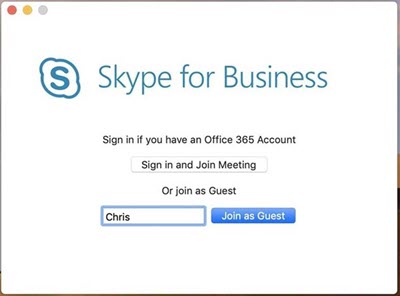
Користувачі програми наради Skype
Якщо попередньо інстальовано програми Skype наради, щоб приєднатися до наради Skype для бізнесу, можна інсталювати програму для настільних комп'ютерів зараз. Програми Skype наради більше не можна використовувати для нарад на комп'ютері Mac.










